7、创建可选颜色调整图层,对黄、绿、白进行调整,参数设置如图23- 25,效果如图26。这一步适当增加图片的暖色,高光部分增加一些淡青色。

<图23>
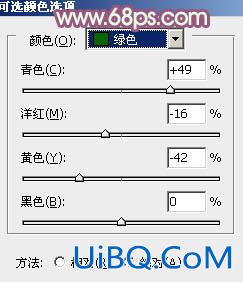
<图24>

<图25>

<图26>
8、按Ctrl+ Alt + 2 调出高光选区,新建一个图层填充淡黄色:#D7CBB8,不透明度改为:30%,效果如下图。这一步给图优艾设计网_PS照片合成片的高光部分增加淡黄色。

<图27>
9、创建亮度/对比度调整图层,适当增加图片的对比度,参数及效果如下图。

<图28>

<图29>








 加载中,请稍侯......
加载中,请稍侯......
精彩评论